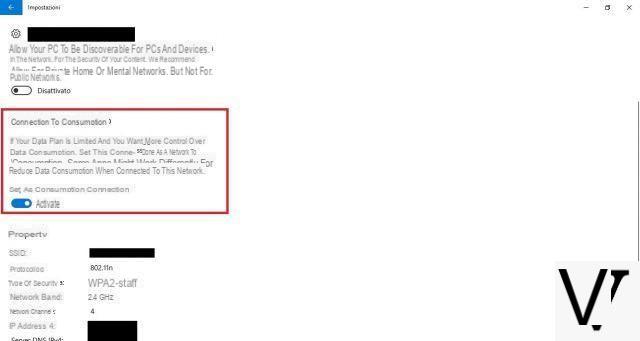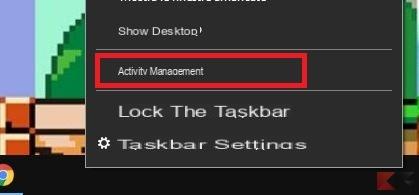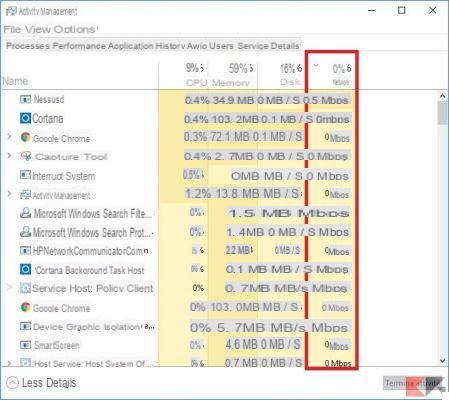Il tethering nous permet de nous connecter et de naviguer sur Internet en connectant un autre appareil. Par exemple lorsque nous créons le hotspot avec notre smartphone et que nous nous connectons avec notre PC. Vous avez presque certainement un tarif avec une quantité de données limitée et, par conséquent, l'utilisation par le PC les réduit drastiquement. En fait, le système d'exploitation consomme une grande quantité de données même en arrière-plan. Il est donc bon de limiter l'utilisation du gaspillage de données par notre PC avec Windows 10. Mais comment faire ?
Dans ce guide simple, nous expliquerons comment limiter l'utilisation du tethering par notre PC Windows 10.
Activer le hotspot depuis notre smartphone est une solution extrême, car l'ordinateur consommera une grande quantité de données. Des données indispensables pour naviguer décemment avec son smartphone. Il convient donc de limiter la consommation de ces données. Pour cela, il y a quelques opérations simples à réaliser et quelques précautions à prendre.
Informations préliminaires
Nous recommandons toujours de faire une installation à travers un Licence 100% authentique et originale, c'est pour éviter la perte de données ou les attaques de pirates. Nous sommes conscients que l'achat d'une licence sur la boutique Microsoft a un coût élevé. Pour cela nous avons sélectionné pour vous Mr Key Shop, un site fiable avec assistance gratuite spécialisée en dans votre langue, paiements sécurisés et expédition en quelques secondes par e-mail. Vous pouvez vérifier la fiabilité de ce site en lisant les nombreuses critiques positives vérifiées. Des licences Windows 10 sont disponibles sur cette boutique à des tarifs très avantageux. De plus, si vous souhaitez effectuer une mise à niveau vers les dernières versions des systèmes d'exploitation Windows, vous pouvez également acheter la mise à niveau vers Windows 11. Nous vous rappelons que si vous disposez d'une version authentique de Windows 10, la mise à niveau vers le nouveau système d'exploitation Windows 11 sera sois libre. Également sur le magasin, vous pouvez acheter les différentes versions des systèmes d'exploitation Windows, les packages Office et le meilleur antivirus du marché.
Configurer la connexion mesurée dans Windows 10
La première chose à faire est de configurer la connexion mesurée. En pratique, il s'agit d'une fonctionnalité introduite par Windows 8. Cette fonctionnalité permet d'utiliser le réseau auquel nous sommes connectés avec une quantité limitée de données. Une fois activé, le système d'exploitation mettra un terme à sa consommation de données. Les processus Windows Update et la mise à jour automatique des applications du Windows Store seront également arrêtés.
Pour l'activer, il suffit d'aller sur le réglages, cliquez sur Réseau et Internet et sélectionnez la rubrique Wi-Fi. Ensuite, nous cliquons sur le réseau auquel nous sommes connectés et définissons l'option Raccordement selon consommation su sur.
À ce stade, la consommation de données sera réduite. Cependant, certaines applications plus anciennes peuvent ignorer cette option et continuer à gaspiller des données.
Désactiver la synchronisation cloud
Une excellente astuce consiste à désactiver ou à suspendre la synchronisation du stockage en nuage. Des applications comme Google Drive, OneDrive et Dropbox ignorent l'option précédente. Il est donc conseillé d'arrêter temporairement ces services pour sécuriser la connexion de notre smartphone. Pour ensuite les réactiver plus tard.
Arrêtez les autres programmes de téléchargement
De nombreux programmes téléchargent et téléchargent des données vers fond. Pensez simplement aux clients de jeu tels que Steam ou Uplay qui, s'ils sont activés en arrière-plan, téléchargent automatiquement les mises à jour. De plus, toutes les applications qui téléchargent automatiquement des données doivent être arrêtées. Par exemple, si vous avez un client BitTorrent, vous devez arrêter le téléchargement et fermer le programme pendant la connexion tethering.
Vérifiez l'utilisation des données de chaque application
Windows nous permet de vérifier la quantité de données que chaque application utilise. Cela nous permet d'identifier les applications qui consomment le plus de données afin d'agir sur chacune d'entre elles. Pour surveiller la situation de la connexion, nous pouvons profiter de Gestion de l'activité. Pour l'ouvrir il suffit de faire un clic-droit dans la barre des tâches et ouvrez le Gestionnaire des tâches. Dans la rubrique Processus et cliquez sur l'article réseau pour trier les processus en fonction de la quantité de réseau qu'ils consomment.
Nous allons maintenant pouvoir déterminer quel programme consomme le plus de données.
conclusions
A partir de ce moment vous pourrez limiter l'utilisation du tethering grâce à ces mesures. Dites adieu à vos GB finis en un clin d'œil. Le tarif de votre smartphone vous remerciera.
Des doutes ou des problèmes ? Nous vous aidons
N'oubliez pas de vous abonner à notre chaîne Youtube pour les vidéos et autres critiques. Si vous souhaitez rester à jour, abonnez-vous à notre chaîne Telegram et suivez-nous sur Instagram. Si vous souhaitez recevoir de l'aide pour toute question ou problème, rejoignez notre communauté Facebook ou contactez-nous sur Instagram. N'oubliez pas que nous avons également créé un moteur de recherche rempli de coupons exclusifs et des meilleures promotions du web !